Android 6.0.1 . पर सैमसंग नोट 4 को रूट करने के लिए दो समाधान
मार्च 07, 2022 • फाइल किया गया: आईओएस और एंड्रॉइड चलाने के लिए सभी समाधान एसएम • सिद्ध समाधान
किसी भी डिवाइस को रूट करने से आपको सुपर यूजर राइट्स मिलते हैं। रूटिंग आपको उन रूट फाइलों तक पहुंच प्रदान करता है, जिन तक आपकी कभी पहुंच नहीं थी। किसी भी स्मार्ट फोन प्रेमी के लिए, जिसे स्मार्ट फोन के साथ खेलना और नई सुविधाओं और ट्रिक्स की खोज करना दिलचस्प लगता है, रूट करना एक प्रसिद्ध घटना है। यदि आप पहले से मौजूद ROM से ऊब चुके हैं, तो रूट करने से आप कस्टम ROM को फ्लैश कर सकते हैं और इसके अलावा, फोन को बूस्ट कर सकते हैं और छिपी हुई विशेषताओं को अनलॉक कर सकते हैं। रूट करने से आप एप्लिकेशन में विज्ञापनों को ब्लॉक कर सकते हैं, ऐसे एप्लिकेशन इंस्टॉल कर सकते हैं जो पहले असंगत थे, डिवाइस की गति और बैटरी जीवन को बढ़ावा देते हैं, एंड्रॉइड डिवाइस का पूरा बैकअप बनाते हैं, आदि। इसलिए, आपके पास अपने डिवाइस को रूट करने के लाभों की कभी न खत्म होने वाली सूची है। हालाँकि, रूट करने के कई फायदे होते हैं, लेकिन कुछ चीजें हैं जिन्हें डिवाइस को रूट करते समय ध्यान में रखना आवश्यक है।
भाग 1: सैमसंग नोट 4 को Android 6.0.1 . पर रूट करने की तैयारी
कुछ चीजें हैं जिन्हें एंड्रॉइड डिवाइस को रूट करने से पहले करने की आवश्यकता होती है क्योंकि आप कभी नहीं जानते कि आप कब एक अप्रत्याशित प्रतिकूल स्थिति में आते हैं और अंत में सभी डेटा खो देते हैं या आपका फोन ब्रिक हो जाता है। इसलिए, सीधे रूटिंग प्रक्रिया से शुरू करने से पहले, कुछ चीजें हैं जिन्हें सुनिश्चित करने की आवश्यकता है और यहां सैमसंग नोट 4 को एंड्रॉइड 6.0.1 पर रूट करने के लिए कुछ प्रारंभिक चरण दिए गए हैं।
बैकअप सैमसंग नोट 4
सबसे पहले और सबसे महत्वपूर्ण चीज जो करने की जरूरत है वह है डिवाइस का बैकअप लेना। जबकि रूटिंग प्रक्रिया बिल्कुल सुरक्षित और सुरक्षित है, यह हमेशा बेहतर होता है कि जोखिम न लें। यह डिवाइस पर मौजूद सभी डेटा को सुरक्षित करेगा।
पर्याप्त बैटरी स्तर सुनिश्चित करें
रूट करने की प्रक्रिया में बैटरी बहुत ज्यादा खत्म हो जाती है। इसलिए, बैटरी का स्तर कम से कम 80% रखना और फिर रूटिंग प्रक्रिया शुरू करना अनिवार्य है। अन्यथा, यदि बैटरी में पर्याप्त रस नहीं है, तो यह प्रक्रिया के दौरान चार्ज से बाहर हो सकता है और आप अपने डिवाइस को ब्रिक कर सकते हैं।
यूएसबी डिबगिंग मोड को सक्षम रखें
नोट 4 डिवाइस पर यूएसबी डिबगिंग मोड को सक्षम रखें क्योंकि बाद में एंड्रॉइड डिवाइस को रूट करने के लिए आपको डिवाइस को कंप्यूटर से कनेक्ट करने की आवश्यकता हो सकती है।
आवश्यक ड्राइवर स्थापित करें
सैमसंग नोट 4 6.0.1 के लिए कंप्यूटर पर आवश्यक ड्राइवर स्थापित करें जो डिवाइस को कनेक्ट और रूट करने के लिए आवश्यक हो सकते हैं।
तो, ये कुछ तैयारी हैं जो सैमसंग नोट 4 को एंड्रॉइड 6.0.1 पर रूट करने से पहले की जा सकती हैं।
अब यह देखने का समय है कि आप प्रोग्राम और सॉफ्टवेयर एप्लिकेशन का उपयोग करके नोट 4 6.0.1 को कैसे रूट कर सकते हैं।
भाग 2: सैमसंग नोट 4 को एंड्रॉइड 6.0.1 पर सीएफ ऑटो रूट के साथ रूट कैसे करें
सीएफ ऑटो रूट का उपयोग नोट 4 6.0.1 रूट के लिए भी किया जा सकता है। एंड्रॉइड 6.0.1 पर चलने वाले सैमसंग नोट 4 डिवाइस को रूट करने के लिए कुछ चरणों का पालन करने की आवश्यकता है, लेकिन जो महत्वपूर्ण है वह नीचे बताए गए चरणों के प्रवाह के बारे में सतर्क रहना है। सैमसंग नोट 4 को रूट करने के लिए यहां दिए गए चरणों का पालन करना है।
स्टेप 1:
सबसे पहले पीसी पर नवीनतम सैमसंग यूएसबी ड्राइवर डाउनलोड करें जो बिल्कुल जरूरी है। सैमसंग उपकरणों के लिए यूएसबी ड्राइवरों का एक पूरा सेट उपलब्ध है। सैमसंग नोट 4 के लिए आवश्यक यूएसबी ड्राइवर डाउनलोड करें।
चरण दो:
CF-ऑटो-रूट ज़िप डाउनलोड करें और इसे अनज़िप करें और अब हम रूटिंग प्रक्रिया के साथ शुरू करने के लिए तैयार हैं
चरण 3:
अनज़िप किए गए फ़ोल्डर में, आपको दो फ़ाइलें मिलेंगी, उनमें से एक CF-ऑटो-रूट और दूसरी ODIN.exe है, जैसा कि नीचे की छवि में दिखाया गया है।
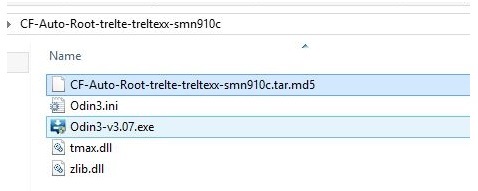
चरण 4:
यदि फ़ोन कनेक्ट है तो गैलेक्सी नोट 4 को कंप्यूटर से डिस्कनेक्ट करें और Odin-v3.07.exe फ़ाइल को डबल क्लिक करके ODIN खोलें।
चरण 5:
अब, सैमसंग नोट 4 फोन को डाउनलोड मोड में रखें। फोन को डाउनलोड मोड में रखने के लिए, फोन को बंद करें और वॉल्यूम डाउन, होम और पावर बटन को बूट करने के लिए दबाए रखें।
चरण 6:
सैमसंग नोट 4 डिवाइस को अभी कंप्यूटर से कनेक्ट करें और जब आपको नीचे बाईं ओर ओडिन विंडो पर एक "जोड़ा गया" संदेश मिलेगा। यहां बताया गया है कि ओडिन स्क्रीन कैसी दिखेगी:
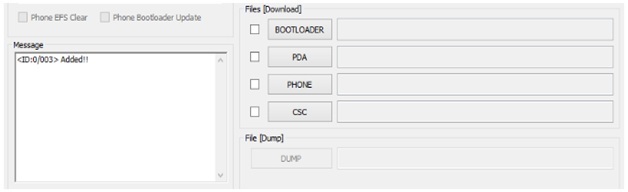
चरण 7:
अब, ओडिन स्क्रीन पर मौजूद “पीडीए” बटन पर क्लिक करें और फिर CF-ऑटो-रूट-….tar.md5 फ़ाइल का चयन करें। सुनिश्चित करें कि स्क्रीन पर री-पार्टिशन बटन चेक नहीं किया गया है जैसा कि नीचे दिखाया गया है।
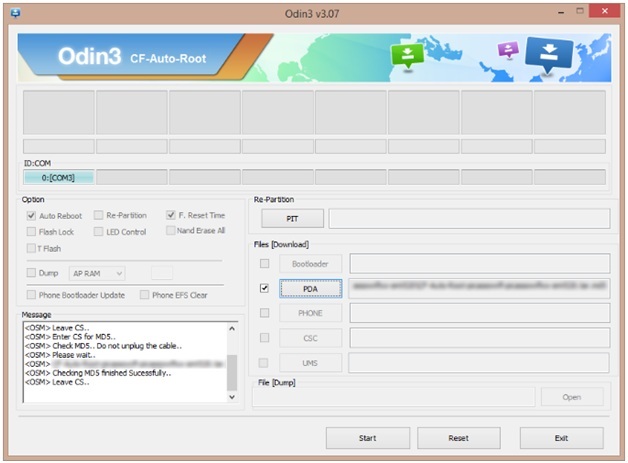
चरण 8:
अब, "स्टार्ट" बटन पर क्लिक करने के लिए आगे बढ़ें और नोट 4 डिवाइस पर सीएफ-ऑटो-रूट फ्लैश करना शुरू करें। पूरी प्रक्रिया को पूरा होने में कुछ मिनट लगेंगे।
चरण 9:
कुछ मिनटों के बाद, जब प्रक्रिया पूरी हो जाती है, तो आपको "रीसेट" या "पास" संदेश मिलेगा और फोन पुनर्प्राप्ति में रीबूट हो जाएगा। फिर फोन रूट हो जाएगा और फिर से अपने आप रीस्टार्ट हो जाएगा। यह हो जाने के बाद, अब आप पीसी से डिवाइस को डिस्कनेक्ट कर सकते हैं।
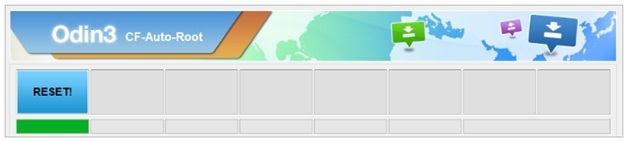
यही बात है। यह अब हो गया है और आपने अब अपने डिवाइस को सफलतापूर्वक रूट कर लिया है।
तो, ये दो तरीके हैं जिनसे आप Android 6.0.1 पर चलने वाले Samsung Note 4 को रूट कर सकते हैं। दोनों समाधान एंड्रॉइड डिवाइस को रूट करने के वास्तविक उद्देश्य को पूरा करते हैं लेकिन अलग-अलग तरीकों से। लेकिन, सैमसंग नोट 4 डिवाइस को रूट करने की प्रक्रिया से गुजरने से पहले, उचित तैयारी के उपाय करने के लिए क्या महत्वपूर्ण है, जहां आप उचित बैकअप बनाकर या बैटरी को ठीक से चार्ज करके अपने डेटा को सुरक्षित कर सकते हैं, आदि। डिवाइस पर डेटा खोने का खतरा, प्रारंभिक उपायों में से एक के रूप में बनाए गए बैकअप एक प्रमुख वरदान साबित हो सकते हैं, जो कि वही मामला है यदि आपने रूट करने से पहले अन्य सभी उपायों पर विचार किया है।
एंड्रॉइड रूट
- जेनेरिक एंड्रॉइड रूट
- सैमसंग रूट
- रूट सैमसंग गैलेक्सी S3
- रूट सैमसंग गैलेक्सी एस4
- रूट सैमसंग गैलेक्सी S5
- 6.0 . पर रूट नोट 4
- रूट नोट 3
- रूट सैमसंग S7
- रूट सैमसंग J7
- जेलब्रेक सैमसंग
- मोटोरोला रूट
- एलजी रूट
- एचटीसी रूट
- नेक्सस रूट
- सोनी रूट
- हुआवेई रूट
- जेडटीई रूट
- ज़ेनफोन रूट
- रूट विकल्प
- किंगरूट ऐप
- रूट एक्सप्लोरर
- रूट मास्टर
- वन क्लिक रूट टूल्स
- किंग रूट
- ओडिन रूट
- रूट APK
- सीएफ ऑटो रूट
- वन क्लिक रूट APK
- क्लाउड रूट
- एसआरएस रूट APK
- iRoot APK
- रूट टॉपलिस्ट
- बिना रूट के ऐप्स छिपाएं
- फ्री इन-ऐप खरीदारी कोई रूट नहीं
- रूट किए गए उपयोगकर्ता के लिए 50 ऐप्स
- रूट ब्राउज़र
- रूट फ़ाइल प्रबंधक
- कोई रूट फ़ायरवॉल नहीं
- रूट के बिना वाईफाई हैक करें
- AZ स्क्रीन रिकॉर्डर विकल्प
- बटन उद्धारकर्ता गैर रूट
- सैमसंग रूट ऐप्स
- सैमसंग रूट सॉफ्टवेयर
- एंड्रॉइड रूट टूल
- रूट करने से पहले की जाने वाली बातें
- रूट इंस्टालर
- रूट करने के लिए सर्वश्रेष्ठ फोन
- बेस्ट ब्लोटवेयर रिमूवर
- रूट छुपाएं
- ब्लोटवेयर हटाएं




जेम्स डेविस
स्टाफ संपादक